Fix: Logitech G915 Bluetooth-problem
Miscellanea / / January 30, 2022
Logitech G915 är ett verkligt trådlöst mekaniskt tangentbord som kommer med avancerad lightsync RGB-teknik. Jag tror inte att det för närvarande finns någon stor jätte på marknaden som kan konkurrera med Logitech i segmentet för spelutrustning. Det finns ett brett utbud av spelutrustning som Logitech erbjuder sina användare. En av dessa enheter är Logitech G915-tangentbordet.
Men tyvärr har vissa användare som äger det här tangentbordet svårt att ansluta sitt tangentbord till sin Windows-dator. Tja, i grund och botten är problemet att Logitech G915 Bluetooth inte paras ihop eller ansluts. Titta, vi har några lösningar som hjälper dig att lösa problemet. Därför, om du vill få dessa korrigeringar, läs guiden till slutet.

Sidans innehåll
-
Så här åtgärdar du Logitech G915 Bluetooth-problem | Inte parar eller ansluter
- #1. Kör felsökaren för maskinvara och enheter
- #2. Ange parningsnumret manuellt
- #3. Uppdatera Bluetooth-drivrutinen
- #4. Ändra tangentbordsinställningar
- #5. Para ihop ditt tangentbord med en annan enhet
- #6. Prova att använda en annan USB-port
- #7. Kontrollera Andra Bluetooth-enheter
- #8. Ändra energisparalternativ
- Från författarens skrivbord
Så här åtgärdar du Logitech G915 Bluetooth-problem | Inte parar eller ansluter
Du kan använda många lösningar för att fixa problemet med att Logitech G915 Bluetooth inte parar ihop eller ansluter. Därför, nu, låt oss börja med det:
#1. Kör felsökaren för maskinvara och enheter
Det finns chanser att det finns några problem med hårdvaran; därför kan du köra maskinvaru- och enhetsfelsökaren på din Windows 11-dator. Så låt oss ta en titt på hur du gör det:
- Sök först efter Felsökning och öppna den.
- Gå därefter till Hårdvara och enheter och slå på Kör felsökaren knapp.
- Följ sedan instruktionerna på skärmen för att felsöka.

#2. Ange parningsnumret manuellt
När vi parar ihop Bluetooth-enheten för första gången får vi ett parningsnummer, som för närvarande fylls i automatiskt. Men om du inte lyckas para ihop din Logitech G915 till din Windows 11-dator, se till att ange parningsnumret manuellt.
Du kan använda det virtuella tangentbordet som följer med Windows 11 för att fylla i parningsnumret. Efter det kommer du att märka att tangentbordet ansluts till din dator. För många användare hjälpte den här metoden till att lösa problemet. Så du måste prova detta.
#3. Uppdatera Bluetooth-drivrutinen
Det finns chanser att Bluetooth-drivrutinen kan ha någon väntande uppdatering på grund av vilket du stöter på det här felet. Så du måste fortsätta leta efter uppdateringar genom att följa dessa steg:
- Till att börja med högerklickar du på Start-menyn och väljer Enhetshanteraren från listan.
- Efter det utökar du tangentbord och högerklicka på Logitech G915-tangentbordet.
-
Välj sedan från den öppna menyn Uppdatera drivrutinen alternativ.

#4. Ändra tangentbordsinställningar
Det finns chanser att dina tangentbordsinställningar kanske inte är kompatibla med nya Logitech G915; Därför är det möjligt att efter att du har ändrat dina tangentbordsinställningar, problemet med att inte koppla ihop eller ansluta kan fixas.
- Öppna först sökfältet och sök efter kontrollpanelen. Öppna den sedan.
-
Efter det, gå in Enheter och skrivare.

- Leta sedan upp och välj ditt tangentbord i listan. Högerklicka sedan på den och välj Egenskaper alternativ.
- Håll nu muspekaren till Tjänster fliken, välj Drivrutiner för tangentbord, möss etc. (GÖMDE SIG), och spara ändringarna du har gjort.
#5. Para ihop ditt tangentbord med en annan enhet
Det är möjligt att din enhet kan ha vissa kompatibilitetsproblem med Logitech G915; därför föreslår vi att du försöker para ihop ditt tangentbord med någon annan enhet om möjligt. Det finns många fall där användare rapporterade att när de försöker ansluta den här enheten till någon annan enhet, kan de hantera detta problem. Varför inte testa detta då? Så, utan att vänta på mer, gå och koppla ihop detta med andra enheter om du har, och det skulle vara mer användbart om du har en annan dator.
Annonser
#6. Prova att använda en annan USB-port
Har du kollat om ditt tangentbord är fulladdat eller inte? Tja, om inte, kontrollera och ladda den. Men om du upptäcker att ditt tangentbord inte laddas ordentligt, försök sedan använda en annan USB-port. Det finns chanser att USB-porten du använder för att ladda upp ditt Logitech G915-tangentbord kan vara skadad.
Så det är därför vi föreslår att du laddar porten och laddar ditt tangentbord. Försök sedan att ansluta den till din Windows 11-dator för att kontrollera om problemet åtgärdas och låt oss veta i kommentarsfältet.
#7. Kontrollera Andra Bluetooth-enheter
Många användare har tidigare rapporterat att ingen av Bluetooth-enheterna ansluter till sin dator på deras system. Därför, i den situationen, finns det chanser att Bluetooth-sensorn på din dator kan skadas eller inte fungerar. I så fall, för att säkerställa att Bluetooth-sensorn fungerar på din PC, måste du kontrollera om andra enheter kan ansluta till din PC eller inte. Om inte, finns det chans att antingen sensorn skadas eller att din Bluetooth-drivrutin kan bli inaktuell.
Annonser
#8. Ändra energisparalternativ
Kontrollerade du om energisparalternativen på din Windows 11-dator är aktiverade eller inte? Om inte, måste du följa stegen nedan för att kontrollera eller ändra energisparalternativen på din PC. Så låt oss ta en titt på dem:
- Till att börja med högerklickar du på Windows Start-meny och väljer Enhetshanteraren.
- Efter det, lokalisera och dubbelklicka på ditt Bluetooth-tangentbord.
- Sedan Egenskaper fönstret öppnas; helt enkelt navigera till Energihantering.
-
Avmarkera sedan Låt datorn stänga av den här enheten för att spara ström rutan och tryck på OK knappen för att spara ändringarna.
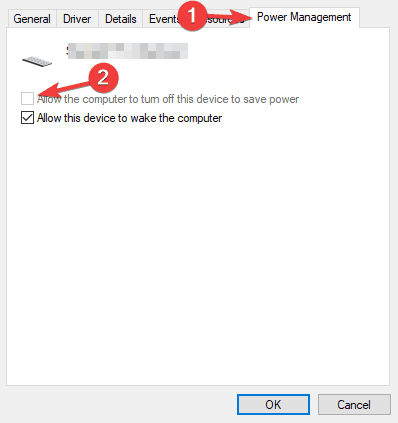
Så nu har du inaktiverat/aktiverat energisparläget på din PC; Försök därför att ansluta ditt tangentbord och kontrollera om problemet med Bluetooth-kopplingen eller anslutningen åtgärdas eller inte.
Läs också: Fix: Logitech G915-tangentbordet fungerar inte efter uppdatering
Från författarens skrivbord
Även om Logitech är känt för sina premiumkvalitetsprodukter; därför är det svårt att se den här typen av problem. Men nu vet du hur du fixar Logitech G915 Bluetooth-problemet med att inte para ihop eller ansluta. Vi hoppas att den här guiden har hjälpt dig. Men om du har några frågor, kommentera nedan.



